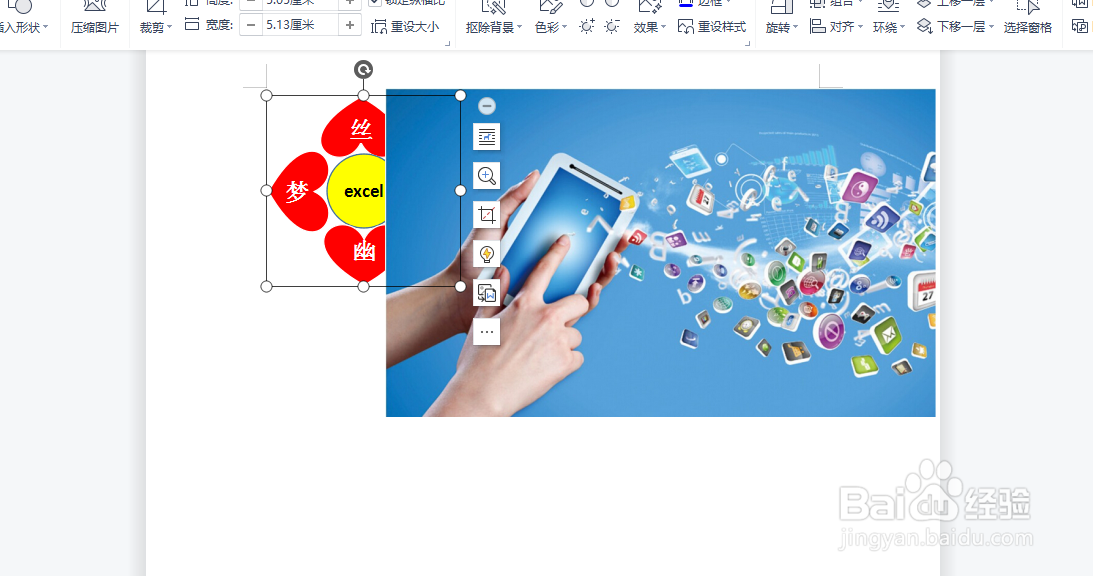1、打开一个Word文档。
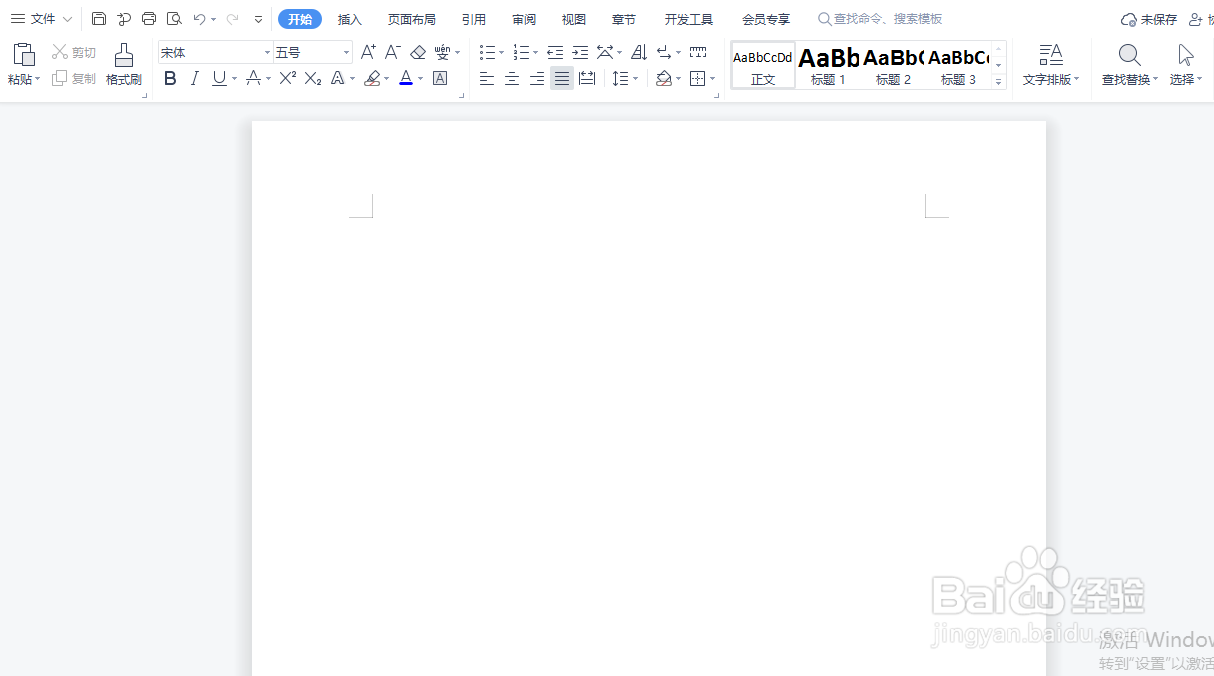
2、单击工具栏上的文件,然后单击选择选项,调出视图对话框。
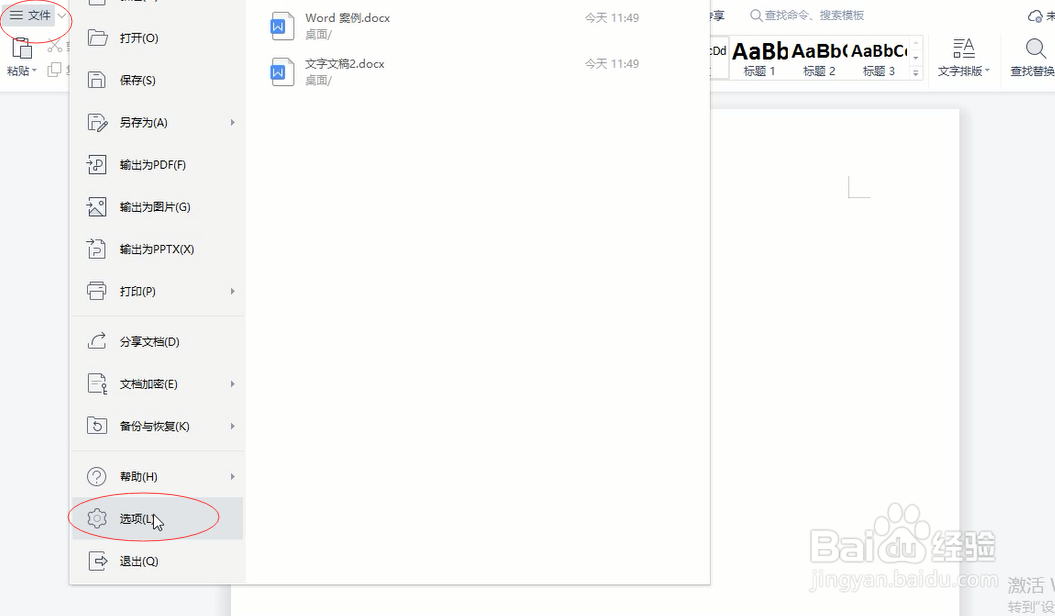
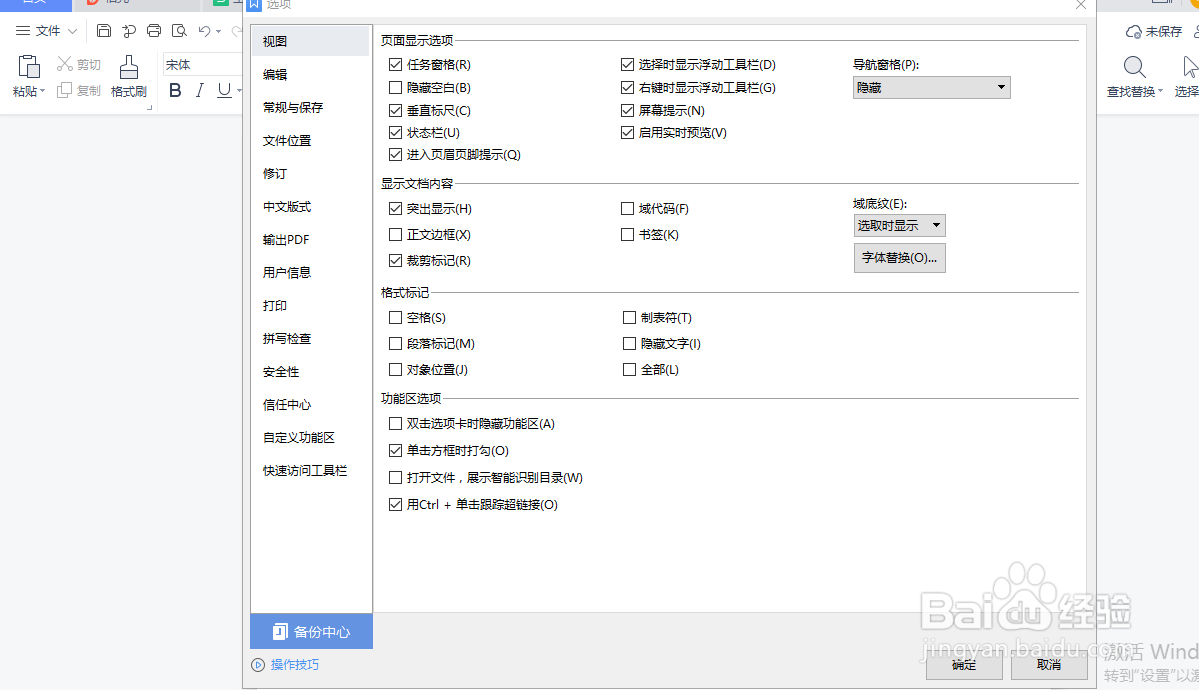
3、单击选择编辑项,然后把图片插入/粘贴为设置为四周型,然后单击确定。
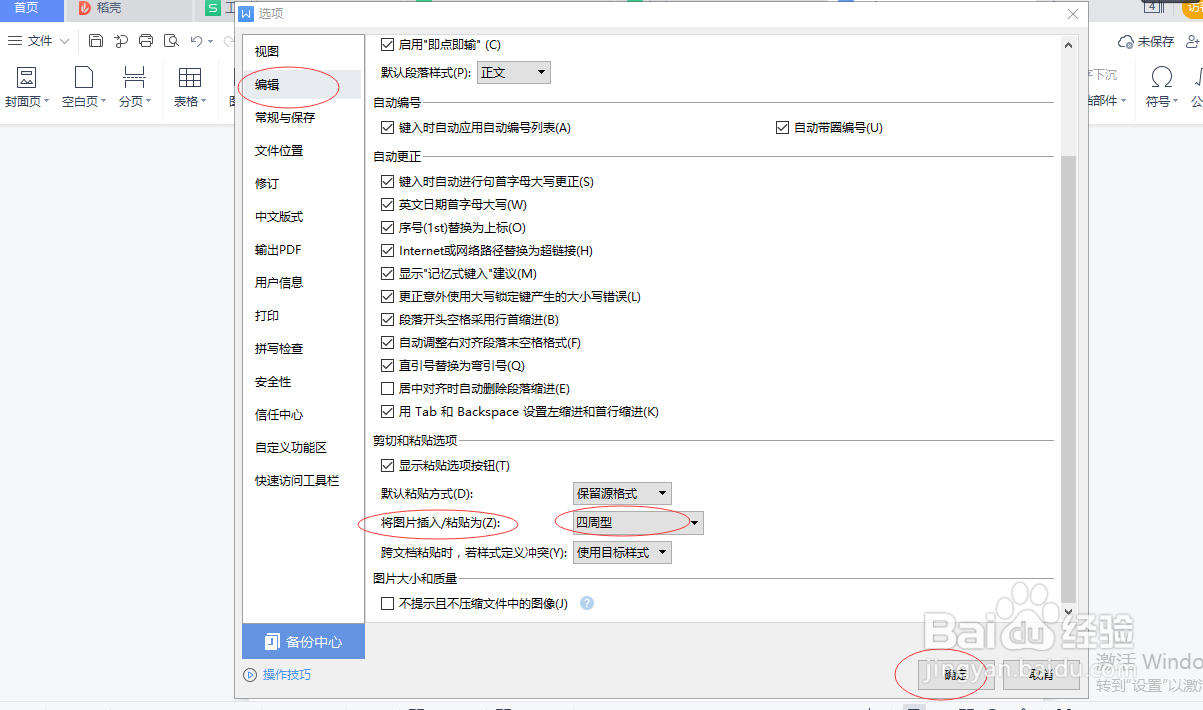
4、返回文档中,单击工具栏上的插入。
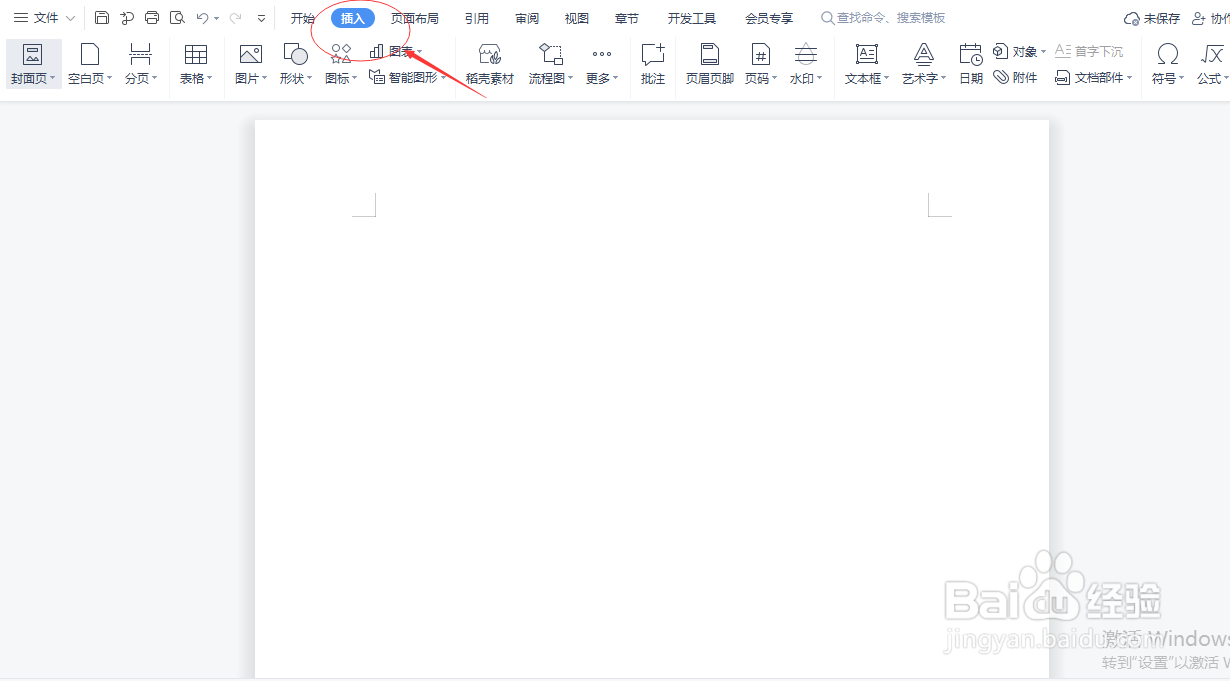
5、单击选择图片—本地图片,调出插入图片对话框。
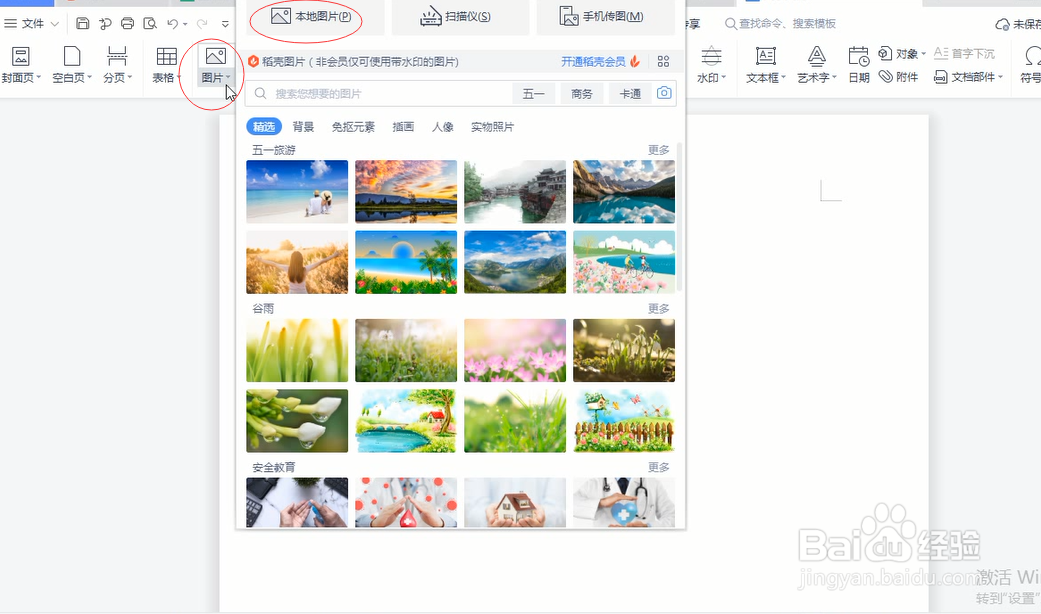

6、按住Ctrl键单击选中需要插入的两张图片,然后单击打开。

7、文档中已经插入两张并排的图片了,调整合适位置即可。
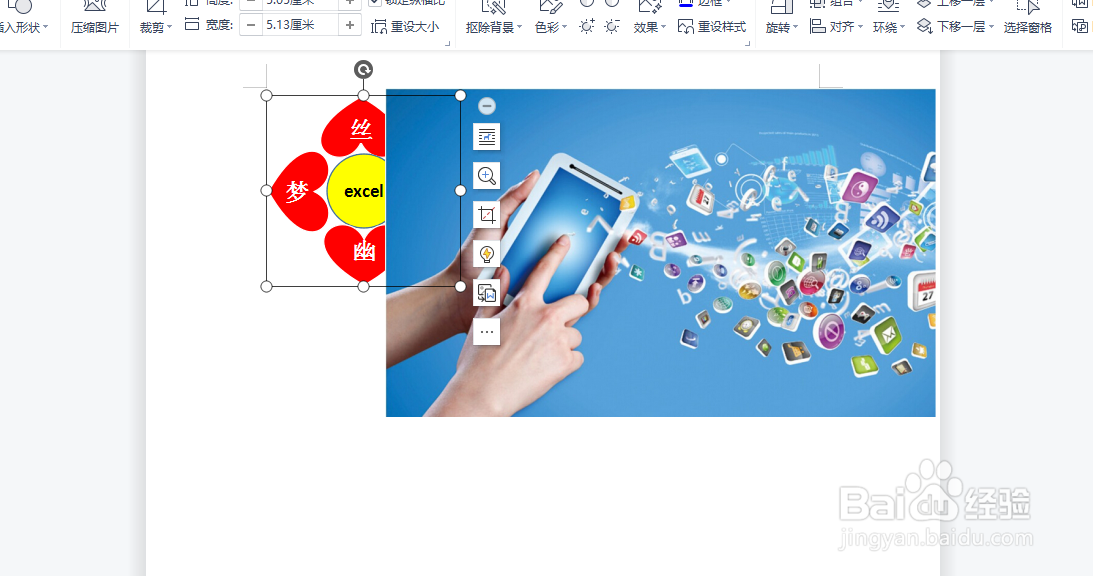

时间:2024-11-15 16:31:19
1、打开一个Word文档。
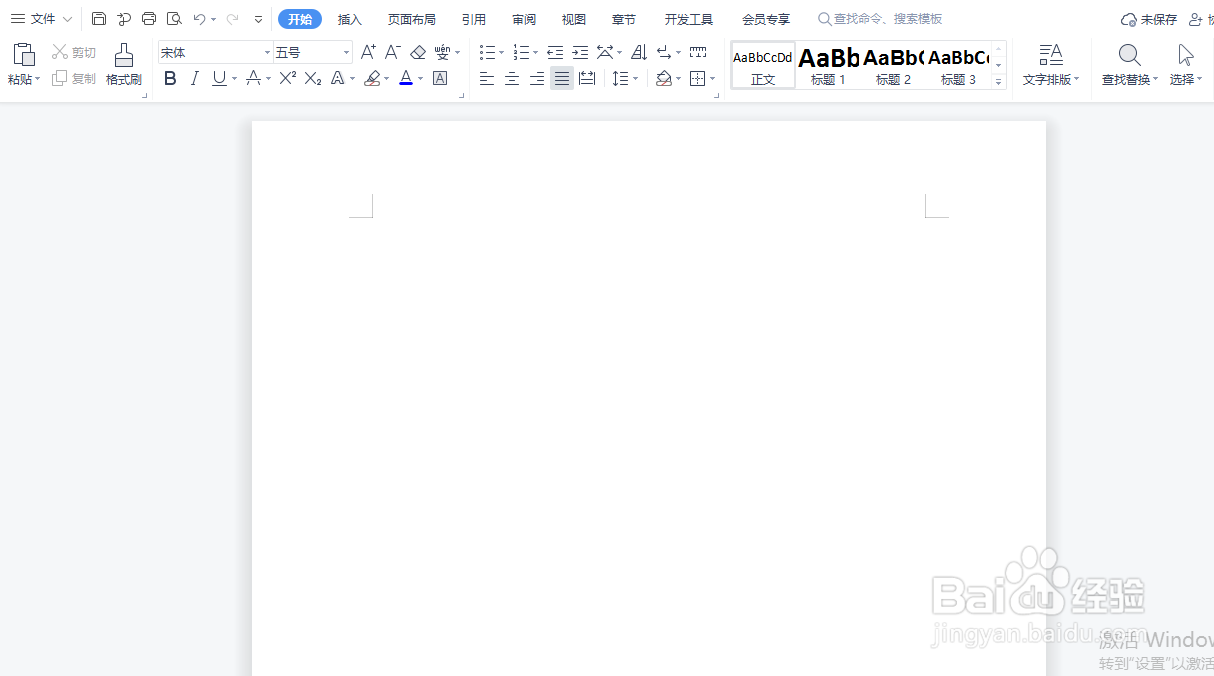
2、单击工具栏上的文件,然后单击选择选项,调出视图对话框。
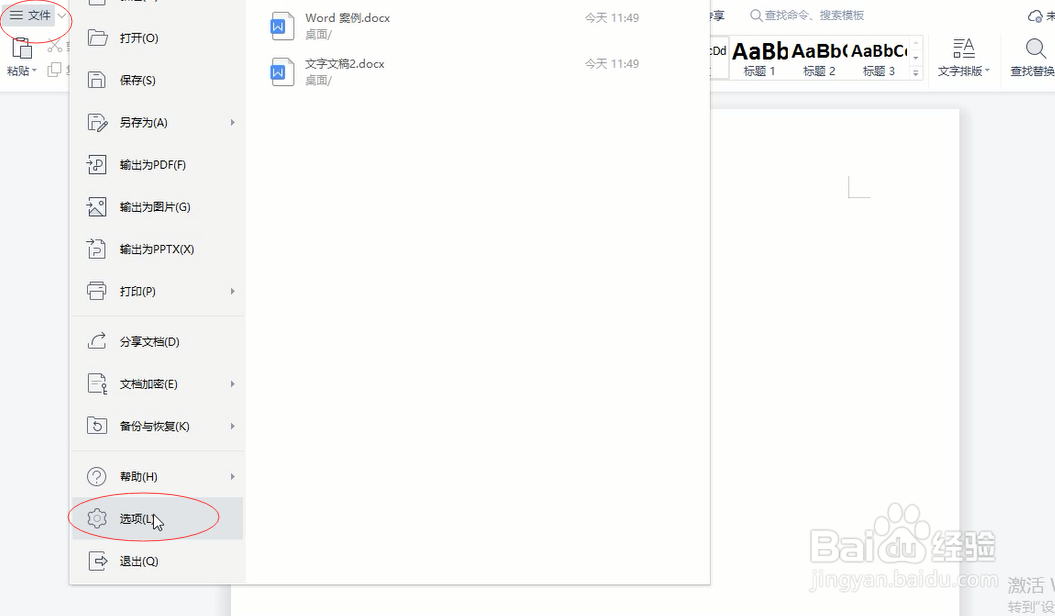
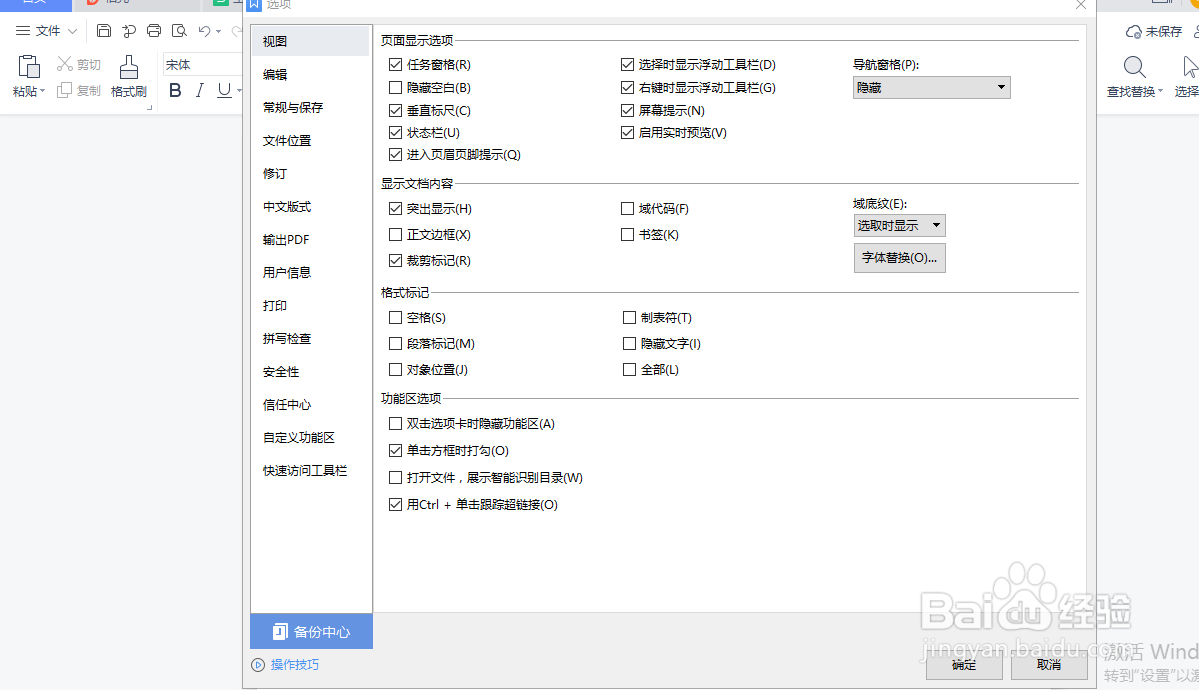
3、单击选择编辑项,然后把图片插入/粘贴为设置为四周型,然后单击确定。
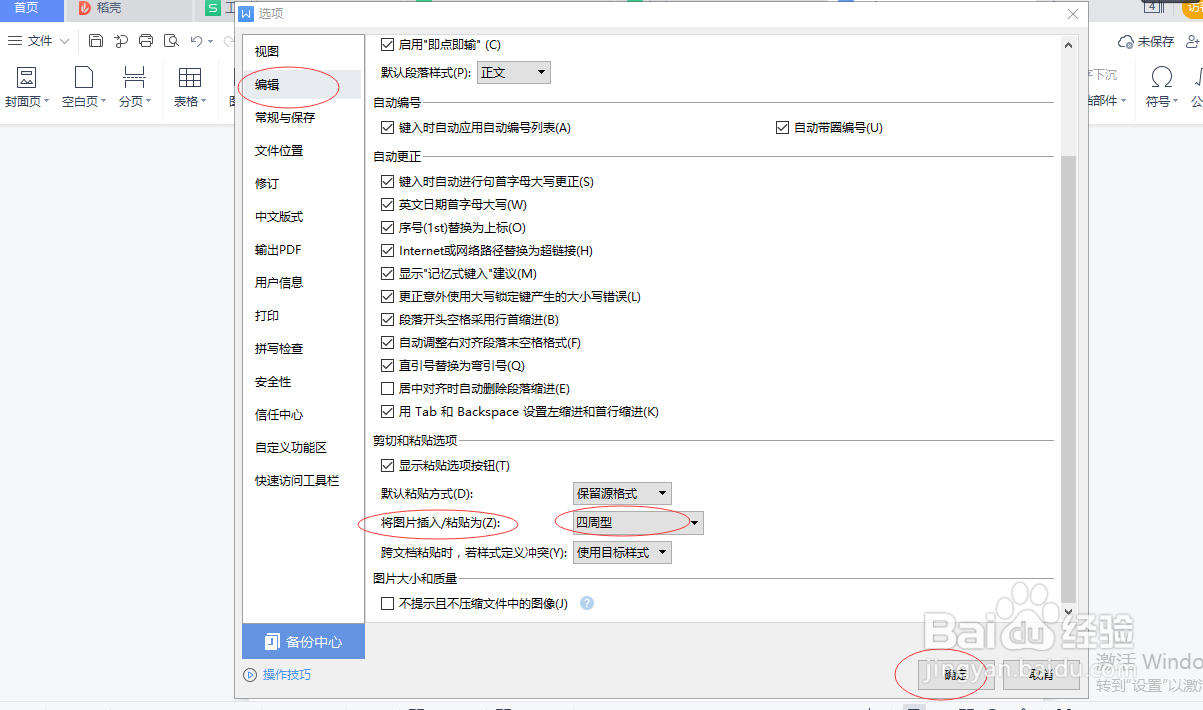
4、返回文档中,单击工具栏上的插入。
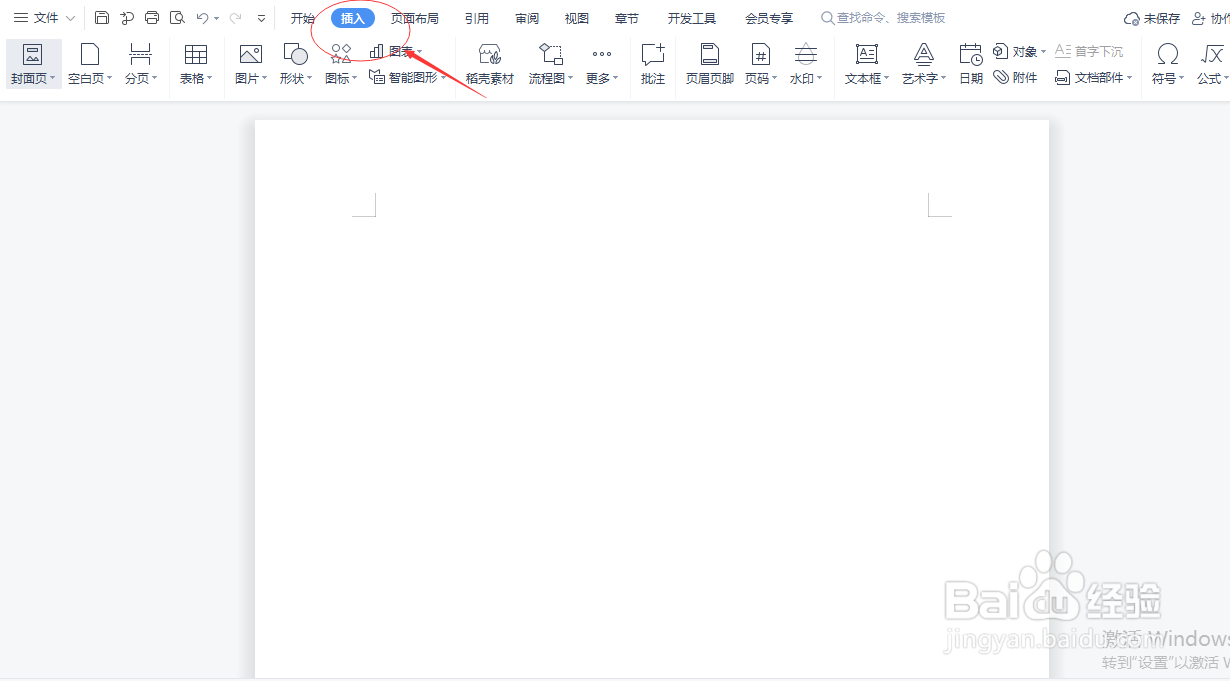
5、单击选择图片—本地图片,调出插入图片对话框。
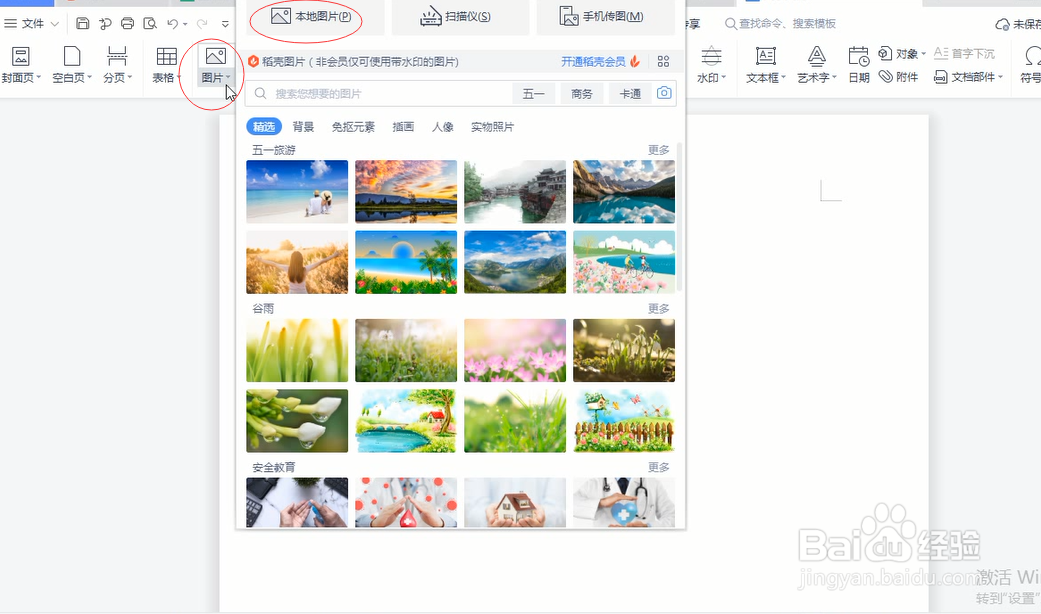

6、按住Ctrl键单击选中需要插入的两张图片,然后单击打开。

7、文档中已经插入两张并排的图片了,调整合适位置即可。